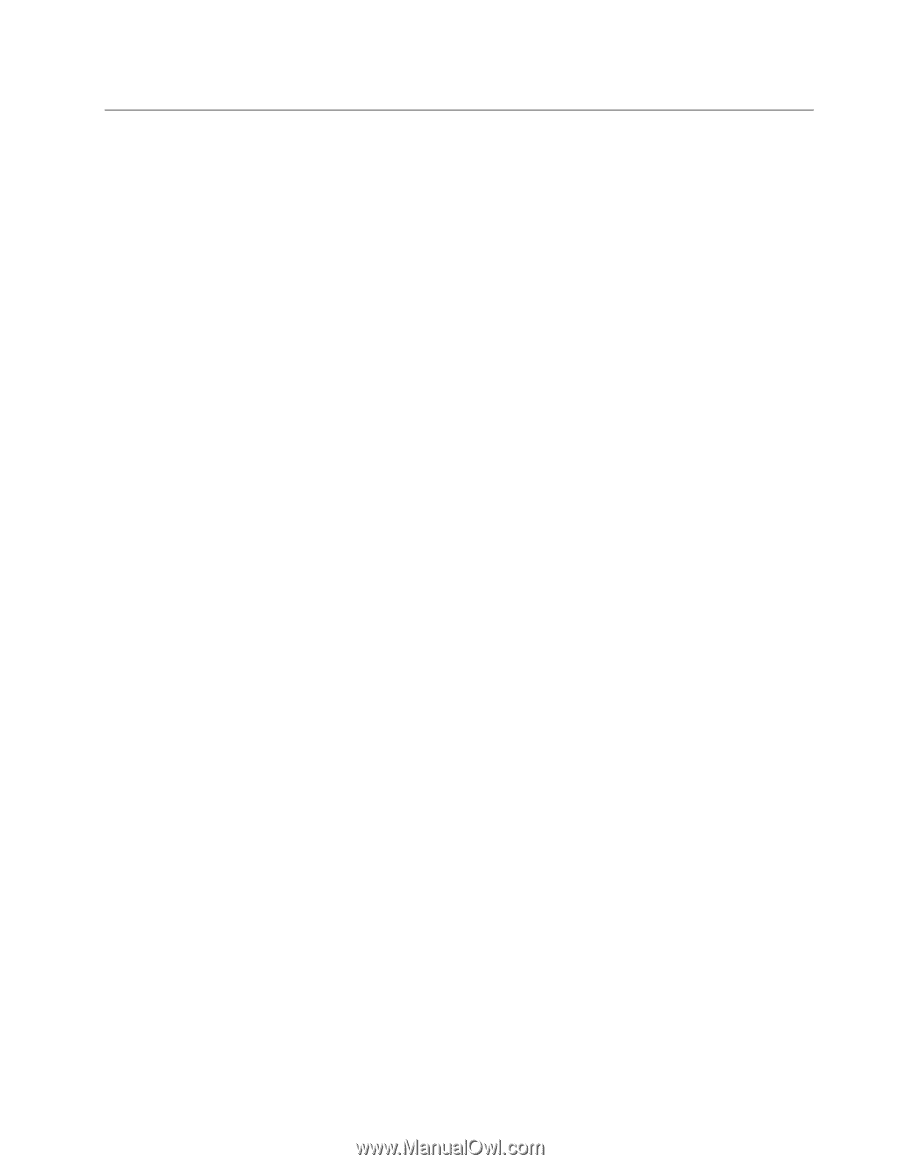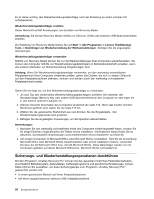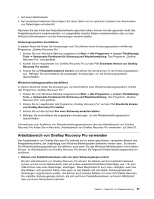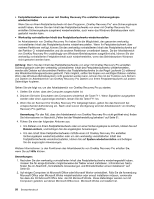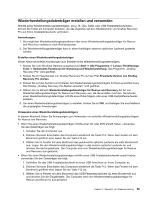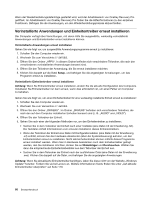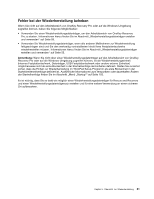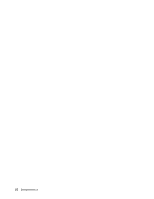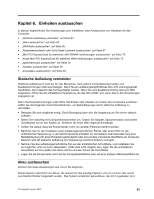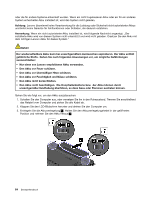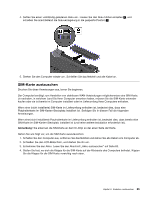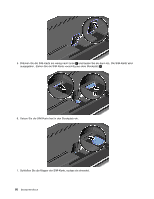Lenovo ThinkPad Edge E135 (German) User Guide - Page 79
Fehler bei der Wiederherstellung beheben, Verwenden Sie einen Wiederherstellungsdatenträger
 |
View all Lenovo ThinkPad Edge E135 manuals
Add to My Manuals
Save this manual to your list of manuals |
Page 79 highlights
Fehler bei der Wiederherstellung beheben Wenn Sie nicht auf den Arbeitsbereich von OneKey Recovery Pro oder auf die Windows-Umgebung zugreifen können, haben Sie folgende Möglichkeiten: • Verwenden Sie einen Wiederherstellungsdatenträger, um den Arbeitsbereich von OneKey Recovery Pro zu starten. Informationen hierzu finden Sie im Abschnitt „Wiederherstellungsdatenträger erstellen und verwenden" auf Seite 59. • Verwenden Sie Wiederherstellungsdatenträger, wenn alle anderen Maßnahmen zur Wiederherstellung fehlgeschlagen sind und Sie den werkseitig vorinstallierten Inhalt Ihres Festplattenlaufwerks wiederherstellen müssen. Informationen hierzu finden Sie im Abschnitt „Wiederherstellungsdatenträger erstellen und verwenden" auf Seite 55. Anmerkung: Wenn Sie nicht über einen Wiederherstellungsdatenträger auf den Arbeitsbereich von OneKey Recovery Pro oder auf die Windows-Umgebung zugreifen können, ist die Wiederherstellungseinheit (internes Festplattenlaufwerk, Datenträger, USB-Festplattenlaufwerk oder andere externe Einheiten) möglicherweise nicht als erste Booteinheit in der Startreihenfolge der Einheiten definiert. Stellen Sie zunächst sicher, dass die Einheit zur Wiederherstellung im ThinkPad Setup-Programm als erste Booteinheit in der Starteinheitenreihenfolge definiert ist. Ausführliche Informationen zum temporären oder dauerhaften Ändern der Startreihenfolge finden Sie im Abschnitt „Menü „Startup"" auf Seite 103. Es ist wichtig, dass Sie so bald wie möglich einen Wiederherstellungsdatenträger für Rescue and Recovery und einen Wiederherstellungsdatenträgersatz erstellen und für eine weitere Verwendung an einem sicheren Ort aufbewahren. Kapitel 5. Übersicht zur Wiederherstellung 61